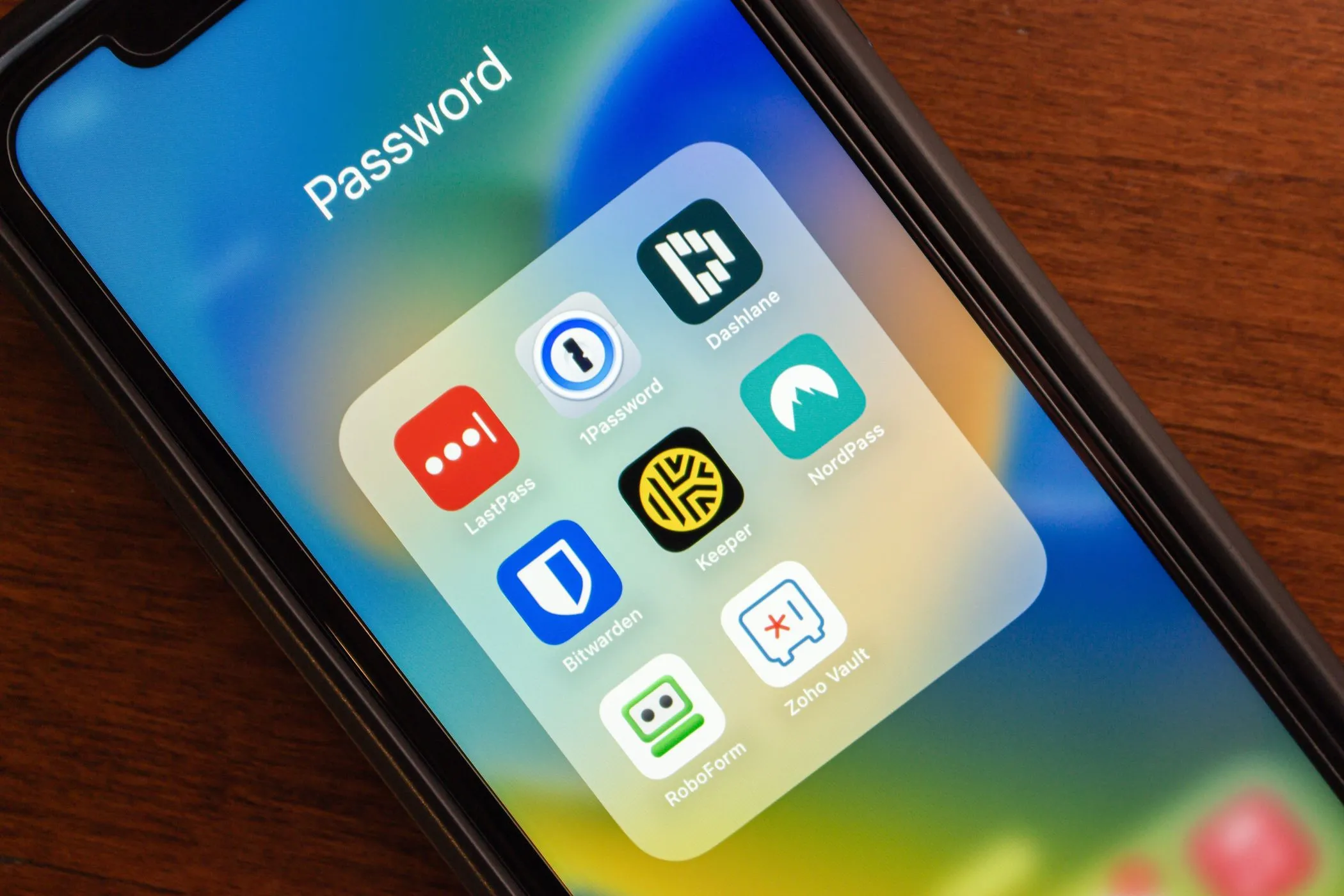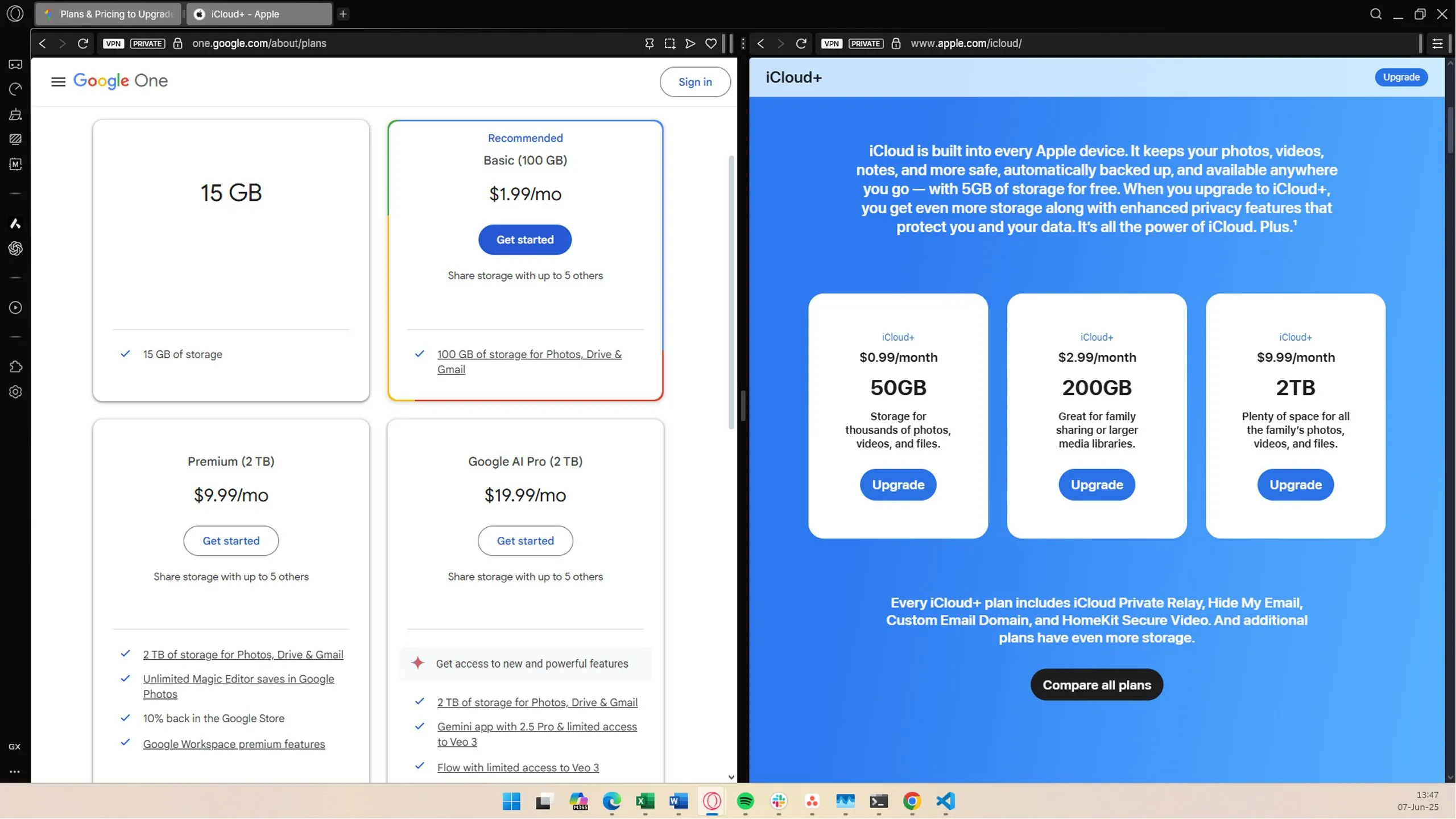Snipping Tool đã là một phần không thể thiếu của Windows trong nhiều năm, giúp người dùng dễ dàng chụp và chú thích ảnh màn hình. Tuy nhiên, những cải tiến gần đây đã biến ứng dụng cơ bản này trở nên mạnh mẽ hơn bao giờ hết, cho phép bạn thực hiện nhiều tác vụ vượt xa khả năng chụp ảnh đơn thuần. Với Windows 11, Snipping Tool không chỉ là công cụ chụp ảnh màn hình mà còn là trợ thủ đắc lực cho mọi nhu cầu xử lý hình ảnh và thông tin của bạn. Hãy cùng thuthuat365.net khám phá những tính năng thông minh, giúp Snipping Tool khẳng định vị thế là công cụ tối ưu cho người dùng công nghệ tại Việt Nam.
Ghi hình màn hình và âm thanh chuyên nghiệp
Tính năng quay màn hình tích hợp trong Snipping Tool là một bước tiến lớn, giải quyết những hạn chế của các phương pháp ghi hình mặc định trước đây trên Windows 11 như Xbox Game Bar. Trước đây, người dùng thường phải tìm đến các phần mềm của bên thứ ba như OBS Studio để có thể quay lại những đoạn video hướng dẫn chi tiết hoặc chia sẻ màn hình một cách linh hoạt.
Giờ đây, bạn có thể dễ dàng chọn một khu vực cụ thể trên màn hình để quay, tương tự như cách bạn chụp ảnh màn hình truyền thống. Hơn nữa, Snipping Tool còn hỗ trợ ghi lại âm thanh từ microphone (như micro cài áo hoặc bất kỳ thiết bị nhập âm thanh nào khác). Một điểm cộng lớn là khả năng tắt âm thanh hệ thống, giúp loại bỏ những tiếng click hay âm thanh hệ điều hành không mong muốn khi tạo các video hướng dẫn.
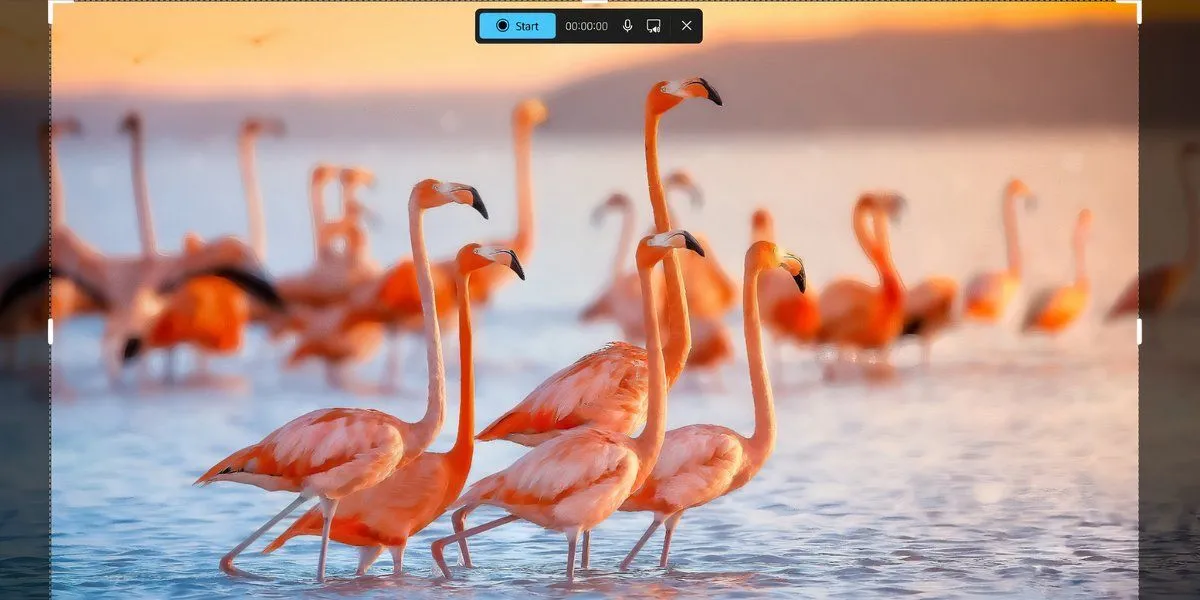 Menu tính năng quay màn hình của Snipping Tool trong Windows 11
Menu tính năng quay màn hình của Snipping Tool trong Windows 11
Ngoài ra, ứng dụng còn có cài đặt chung cho phép tắt vĩnh viễn âm thanh hệ thống và tự động lưu các bản ghi màn hình. Cá nhân tôi đã không ít lần vô tình đóng Snipping Tool mà chưa kịp lưu lại ảnh chụp hay video đã quay. Việc bật cài đặt tự động lưu này đã thực sự giúp tôi tránh được việc mất đi bất kỳ nội dung đã ghi lại.
Mặc dù Microsoft chưa cung cấp các tùy chọn chỉnh sửa video trực tiếp trong Snipping Tool, nhưng ứng dụng có một lối tắt tiện lợi đến ClipChamp, cho phép bạn dễ dàng mở và chỉnh sửa các bản ghi của mình. Bạn cũng có thể sử dụng bất kỳ công cụ chỉnh sửa video nào khác để hoàn thiện bản ghi theo ý muốn.
Chú thích ảnh chụp màn hình bằng hình dạng và biểu tượng cảm xúc
Việc chú thích ảnh chụp màn hình trở nên dễ dàng và chuyên nghiệp hơn với Snipping Tool. Bạn có thể thêm nhiều loại chú thích khác nhau, bao gồm các hình dạng cơ bản và biểu tượng cảm xúc. Tất cả các yếu tố này đều xuất hiện dưới tùy chọn Shapes (Hình dạng) sau khi bạn chụp xong một bức ảnh.
Tôi đặc biệt thích khả năng sử dụng các hình tròn và hình chữ nhật để chỉnh sửa ảnh chụp, làm nổi bật các khu vực quan trọng mà không cần phải dùng công cụ bút vẽ những hình thù kỳ cục như trước đây.
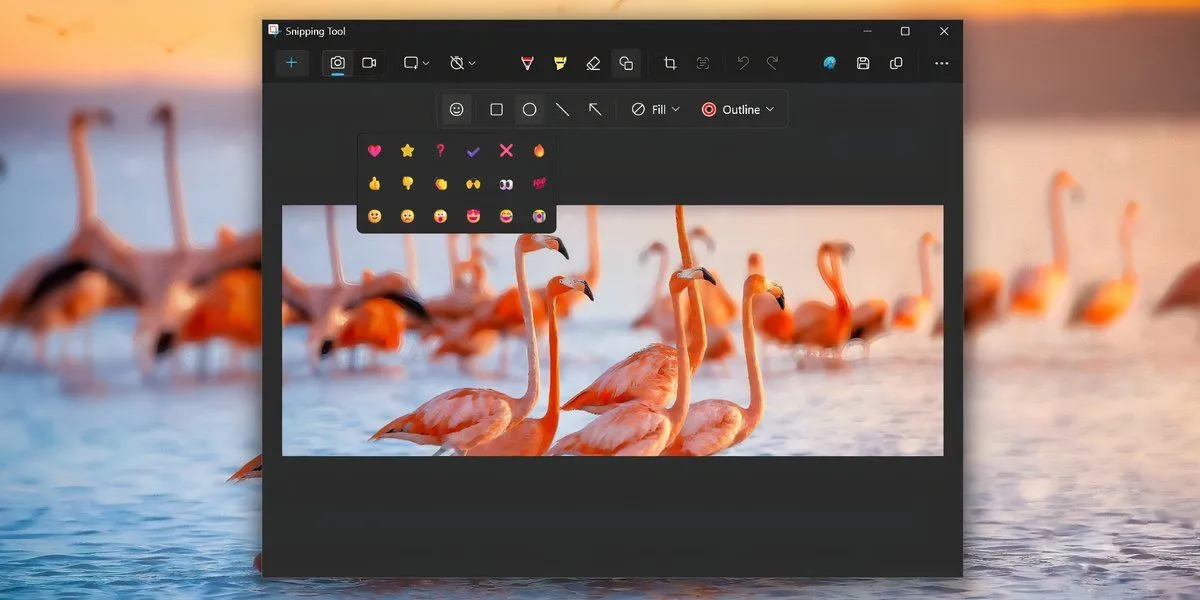 Menu biểu tượng cảm xúc trong tùy chọn Shapes của Snipping Tool trên Windows 11
Menu biểu tượng cảm xúc trong tùy chọn Shapes của Snipping Tool trên Windows 11
Trước đây, để thêm các hình dạng, tôi phải mở ảnh chụp màn hình trong Paint, và Paint cũng không hỗ trợ biểu tượng cảm xúc. Giờ đây, để thêm hình dạng và biểu tượng cảm xúc, chỉ cần nhấp chuột phải vào bất kỳ hình ảnh nào trong File Explorer, chọn Open with > Snipping Tool, sau đó tìm biểu tượng cảm xúc bạn muốn thêm từ menu thả xuống và nhấp vào đó.
Nhận diện và sao chép văn bản từ hình ảnh (OCR)
Nhiều ứng dụng của Microsoft, bao gồm cả Snipping Tool và Phone Link, giờ đây đã được trang bị khả năng Nhận dạng Ký tự Quang học (OCR). Điều này cho phép bạn sao chép văn bản từ hình ảnh trực tiếp trong Snipping Tool mà không cần cài đặt PowerToys hay phải sử dụng các công cụ trích xuất văn bản trực tuyến.
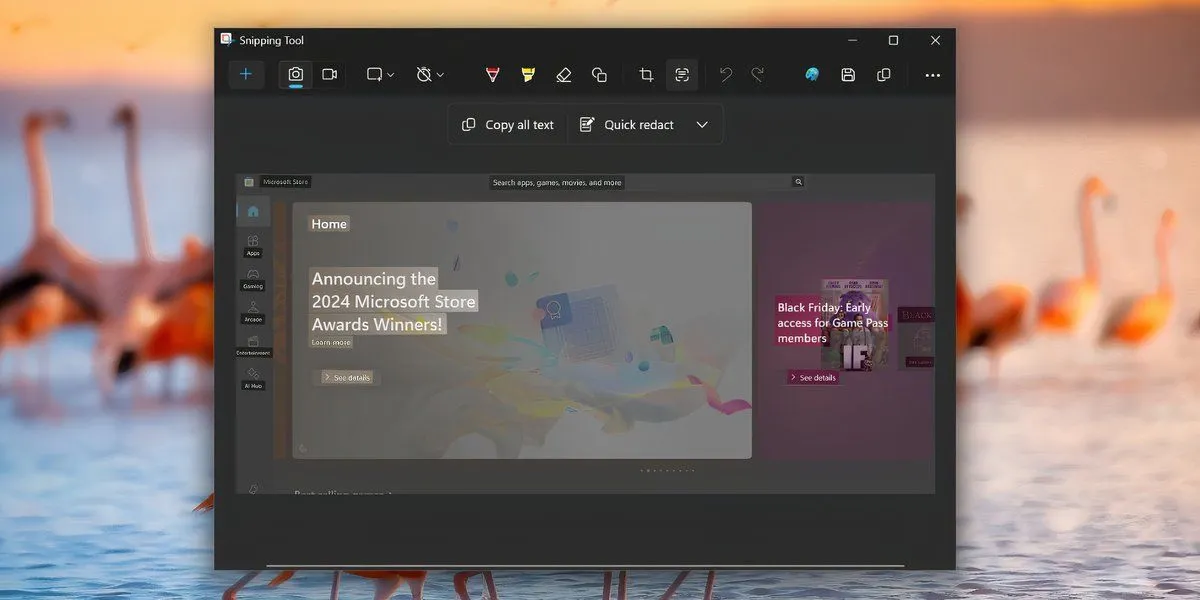 Văn bản được tô sáng hiển thị các Tác vụ Văn bản trong Snipping Tool
Văn bản được tô sáng hiển thị các Tác vụ Văn bản trong Snipping Tool
Sau khi chụp ảnh, bạn chỉ cần nhấp vào công cụ Text Actions (Tác vụ Văn bản) để Snipping Tool nhận diện tất cả các yếu tố văn bản trong hình ảnh. Tôi thường xuyên sử dụng tính năng này để quét thông tin liên hệ từ các bức ảnh.
Bạn có thể chọn toàn bộ văn bản hoặc sử dụng chuột để tô sáng và sao chép một phần văn bản cụ thể. Ngoài ra, Snipping Tool còn cho phép bạn ẩn các số điện thoại và địa chỉ email khỏi ảnh chụp màn hình, tăng cường bảo mật thông tin cá nhân. Tôi cũng đã thử nghiệm một bản nâng cấp sắp tới của tính năng Text Actions, cho phép sao chép toàn bộ bảng biểu chỉ trong một lần. Mặc dù còn đôi chút chưa hoàn hảo, nhưng đây là một tính năng rất khó bỏ qua khi nó đã được tích hợp sẵn trong Windows.
Quét mã QR trực tiếp từ ảnh
Việc quét mã QR từ một hình ảnh trên máy tính bằng điện thoại là điều dễ dàng, nhưng thực hiện trực tiếp trong Windows lại là một thách thức. Mặc dù bạn có thể quét mã QR trong ứng dụng Camera, nhưng đó là một cách sử dụng webcam khá bất tiện và không hoạt động với các hình ảnh được lưu trữ trên PC của bạn.
Snipping Tool đã khắc phục được điều này bằng cách sử dụng khả năng OCR của nó để quét và giải mã văn bản từ mã QR. Sau đó, bạn có thể sao chép văn bản hoặc thậm chí truy cập trực tiếp vào URL liên kết. Điều này loại bỏ hoàn toàn nhu cầu phải quét mã QR bằng điện thoại rồi mới gửi sang PC của bạn.
Tìm kiếm hình ảnh nâng cao
Mặc dù tôi không sử dụng tùy chọn này thường xuyên, nhưng nó lại cực kỳ hữu ích khi cần tìm kiếm thông tin về một vật thể từ ảnh chụp danh mục hoặc một cảnh trong video. Để thực hiện tìm kiếm hình ảnh, bạn chỉ cần chụp màn hình bằng Snipping Tool, sau đó nhấp vào biểu tượng ba chấm ở góc trên bên phải. Chọn Visual Search with Bing (Tìm kiếm Hình ảnh bằng Bing), và một cửa sổ mới sẽ mở ra với kết quả tìm kiếm hình ảnh.
Kết quả tìm kiếm không phải lúc nào cũng chính xác tuyệt đối, nhưng việc có chức năng này tích hợp trực tiếp trong Snipping Tool là một tiện ích đáng giá, giúp người dùng tiết kiệm thời gian đáng kể.
Với những nâng cấp mạnh mẽ và đa dạng tính năng, Snipping Tool trong Windows 11 không chỉ giữ vững vai trò là công cụ chụp ảnh màn hình quen thuộc mà còn trở thành một trợ thủ đa năng, hỗ trợ từ việc ghi hình, chú thích ảnh, đến trích xuất văn bản và quét mã QR. Ứng dụng này giúp giảm đáng kể sự phụ thuộc vào các công cụ web hoặc phần mềm bên thứ ba, vì Snipping Tool được tích hợp sẵn trong Windows theo mặc định. Đừng bỏ lỡ cơ hội tận dụng tối đa sức mạnh của Snipping Tool để nâng cao hiệu suất làm việc và trải nghiệm công nghệ của bạn! Hãy thử ngay và chia sẻ trải nghiệm của bạn với chúng tôi nhé!